
Mac’teki bir Freeform panosunda öğeleri taşıma, döndürme ve büyüklüklerini değiştirme
Freeform panolarınızdaki öğeleri tuvaldeki herhangi bir alana taşıyabilirsiniz. Ayrıca bunları döndürebilir ve büyüklüklerini değiştirebilirsiniz.
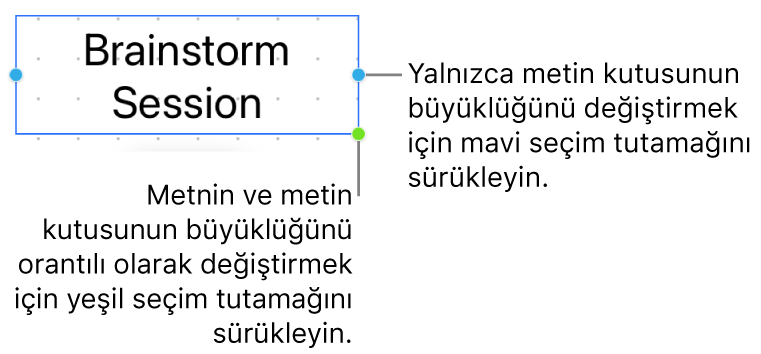
Panodaki öğeleri taşıma
Mac’inizdeki Freeform uygulamasının
 kenar çubuğunda bir kategoriyi tıklayın, sonra bir panoyu açmak için çift tıklayın.
kenar çubuğunda bir kategoriyi tıklayın, sonra bir panoyu açmak için çift tıklayın.Kenar çubuğunu görmüyorsanız Görüntü > Kenar Çubuğunu Göster’i seçin.
Öğe kilitliyse bu öğeyi taşıyabilmeniz için önce Kilidi Aç düğmesini
 tıklamanız gerekir.
tıklamanız gerekir.Öğeleri panoda herhangi bir yere sürükleyin.
Bunları diğer nesnelerle daha hassas bir şekilde düzenlemek için (öğeleri hizalama veya gruplama gibi) Panodaki öğeleri hizalama ve Panodaki öğeleri düzenleme konularına bakın. Büyütmek veya küçültmek için (örneğin, ekranda panonuzdaki tüm içeriği görmek amacıyla) panonun görüntüsünü değiştirmeniz gerekebilir.
Panodaki öğeleri döndürme
Mac’inizdeki Freeform uygulamasının
 kenar çubuğunda bir kategoriyi tıklayın, sonra bir panoyu açmak için çift tıklayın.
kenar çubuğunda bir kategoriyi tıklayın, sonra bir panoyu açmak için çift tıklayın.Kenar çubuğunu görmüyorsanız Görüntü > Kenar Çubuğunu Göster’i seçin.
Öğe kilitliyse bu öğeyi döndürebilmeniz için önce Kilidi Aç düğmesini
 tıklamanız gerekir.
tıklamanız gerekir.İmleciniz öğenin seçim tutamağının üzerindeyken Komut tuşunu basılı tutun, sonra döndürmek için sürükleyin.
İpucu: Bir öğeyi döndürürken öğenin 45 derecelik artışlarla hizalanmasını sağlamak için Shift tuşunu basılı tutun.
Metin kutusunun veya yapışkan notun büyüklüğünü değiştirme
Mac’inizdeki Freeform uygulamasının
 kenar çubuğunda bir kategoriyi tıklayın, sonra bir panoyu açmak için çift tıklayın.
kenar çubuğunda bir kategoriyi tıklayın, sonra bir panoyu açmak için çift tıklayın.Kenar çubuğunu görmüyorsanız Görüntü > Kenar Çubuğunu Göster’i seçin.
Metin kutusunu veya yapışkan notu seçin.
Öğe kilitliyse bu öğenin büyüklüğünü değiştirebilmeniz için önce Kilidi Aç düğmesini
 tıklamanız gerekir.
tıklamanız gerekir.Aşağıdakilerden birini yapın:
Metin kutusundaki yeşil seçim tutamağını sürükleme: İçindeki tüm metinlerin büyüklüğü metin kutusunun büyüklüğüyle orantılı olarak değişir.
Metin kutusundaki veya yapışkan nottaki mavi seçim tutamağını sürükleme: Öğenin büyüklüğü değişir ve içindeki metinler aynı büyüklükte kalır.
Şeklin, çizginin, fotoğrafın, videonun, bağlantının veya dosyanın büyüklüğünü değiştirme
Mac’inizdeki Freeform uygulamasının
 kenar çubuğunda bir kategoriyi tıklayın, sonra bir panoyu açmak için çift tıklayın.
kenar çubuğunda bir kategoriyi tıklayın, sonra bir panoyu açmak için çift tıklayın.Kenar çubuğunu görmüyorsanız Görüntü > Kenar Çubuğunu Göster’i seçin.
Şekli, çizgiyi, fotoğrafı, videoyu, bağlantıyı veya dosyayı seçin.
Öğe kilitliyse bu öğenin büyüklüğünü değiştirebilmeniz için önce Kilidi Aç düğmesini
 tıklamanız gerekir.
tıklamanız gerekir.Öğenin büyüklüğünü orantılı olarak değiştirmek için Shift tuşunu basılı tutarak köşe seçim tutamağını çapraz olarak sürükleyin.
İpucu: Bir şeklin, videonun, bağlantının veya dosyanın büyüklüğünü de özgürce değiştirebilirsiniz; Düzenle > Oranları Koru’yu seçin (böylece onay işareti silinir), sonra büyüklüğü değiştirmek için üstteki, alttaki veya yanlardaki seçim tutamağını sürükleyin.
Bir şeklin büyüklüğünü değiştirdiğinizde, metnin büyüklüğü şekildeki kullanılabilir alana göre otomatik olarak artar veya azalır. Şeklin büyüklüğü ne olursa olsun metnin aynı büyüklükte kalmasını istiyorsanız şekli Kontrol tuşuyla tıklayın, sonra Metin Büyüklüğünü Otomatik Değiştir’in seçimini kaldırın.